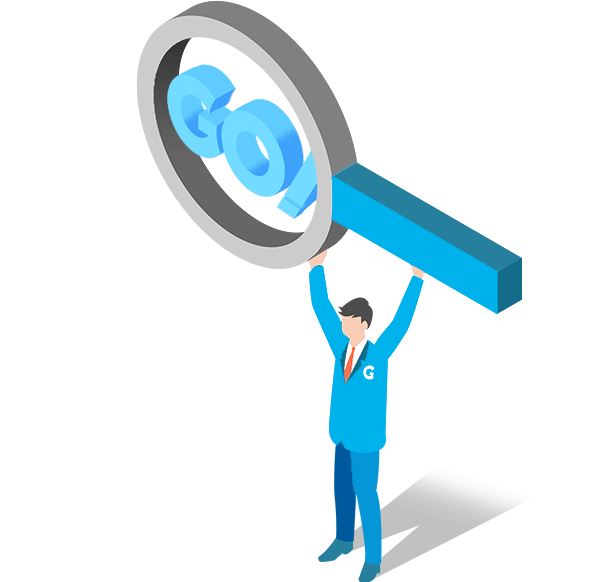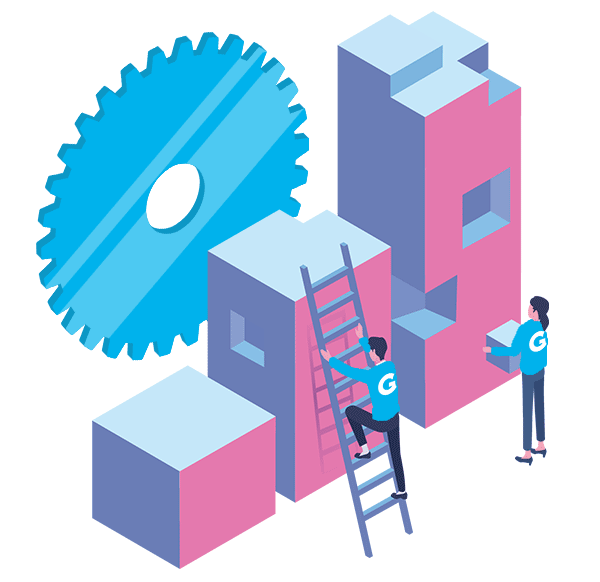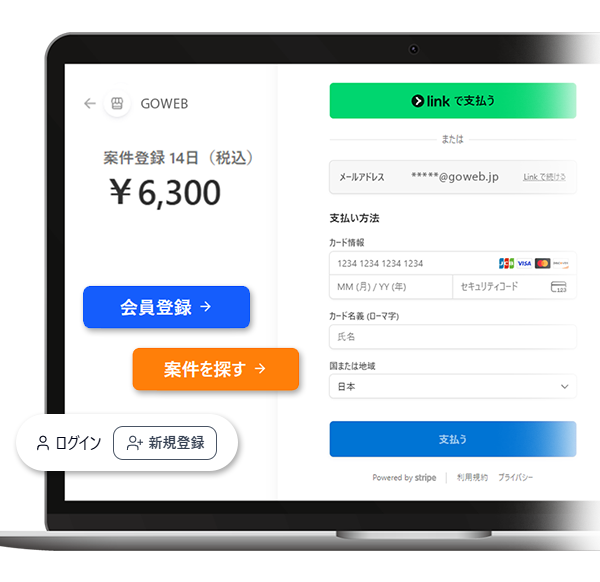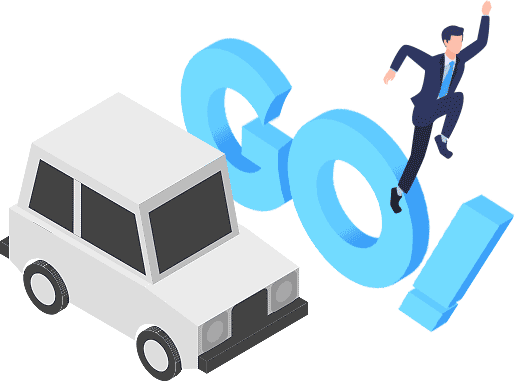HDDからSSDへまるごと複製(クローン) その1
前回の投稿から日にちが経ってしまいましたが、HDDからSSDへまるごと複製(クローン)その1です。
今回は、Windowsに標準で備わっているソフトを使ってクローン処理を実行します。
この方法は、コピー元のハードディスク容量が、コピー先ハードディスク容量よりも大きな場合、コピー元のディスク容量を小さくして実行する方法です。
( コピー元 > コピー先 )の場合、当然の事ながらコピーできません。
そこで、( コピー元 < コピー先 )にして、コピーします。
コピー元のディスク容量を小さくする方法です。
[スタート]→[コンピューター]を右クリック→コンピュータの管理から「ディスクの管理」をクリックして、OSの入ってるドライブを右クリックして、「ボリュームの縮小」をクリック。

すると、縮小できる容量の計算をしてくれるので、必ずコピー先より小さくなるよう設定して実行します。(ここで、コピー先より小さくならない場合は、コピー先を大きくするしかありません。)
次に、システムイメージを作成しパソコン全体をバックアップします。
イメージバックアップ用に、外付けのHDDをUSB接続しておきます。
「スタート」→「コントロールパネル」→「バックアップの作成」→?画面左の「システムイメージの作成」をクリック。
「バックアップデバイスを検索中です…」が表示された後、保存先を指定し「バックアップの開始」。
次に、「システム修復ディスクを作成しますか?」に「はい」と答えて、ディスクを作成。
いよいよ復元です。
PCからハードディスクを取り出して、SSDと交換。
復元方法については、「システムの復元」で検索しますと、沢山の記事が出てきますので、ここでは割愛します。
HDDのまるごと複製(クローン)するのに、500GBで、約3時間かかりました。
次は、楽々できる、HDDのまるごと複製(クローン) その2についてご紹介させていただきます。